- ·上一篇教程:win10系统各版本区别分别是什么
- ·下一篇教程:win7系统使用痕迹查询
win10系统开始菜单打不开的解决办法
我们在使用win10系统的过程中,或多或少的会有各种各样的问题,今天这里分享给朋友们的开始菜单打不开的解决办法,具体操作如下;
操作过程:
1、进入win10桌面,鼠标右键”此电脑“图标,在弹出来的列表中点击”管理,进入下一步。
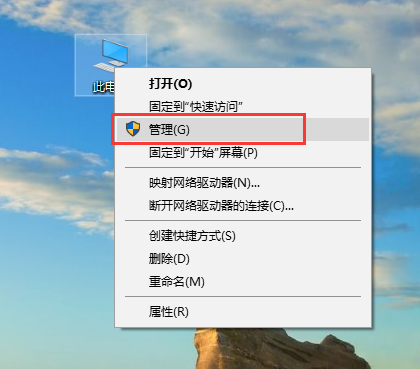
2、在计算机管理界面的左侧依次点击”服务和应用程序“→”服务“,进入下一步。
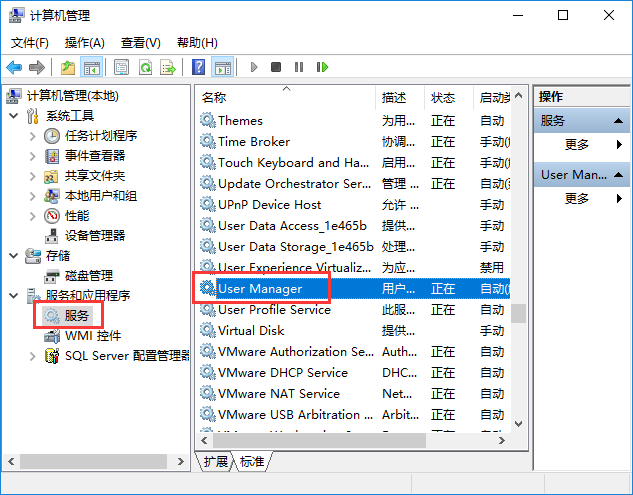
3、在右侧的服务选项中找到”User Manager“服务,鼠标右键该服务选择”重新启动即可。
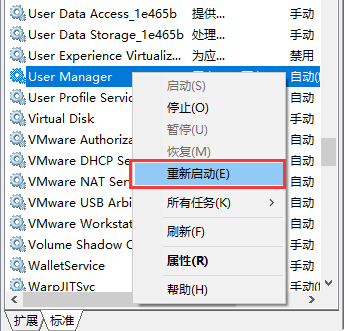
以上就是win10系统开始菜单打不开的解决办法,希望对大家有所帮助。
Tags:
作者:佚名评论内容只代表网友观点,与本站立场无关!
评论摘要(共 0 条,得分 0 分,平均 0 分)
查看完整评论